各位用户们想在PPT中设计出蜂窝表达图形设计吗?怎么制作呢?感兴趣的用户可有跟随小编去下文看看PPT制作出蜂窝表达图形设计的具体操作方法。

新建一个PPT,点击“插入—形状—六边形”下图 1 处。

选中上图的六边形,按住Ctrl键,利用鼠标进行拖拽复制,并调整到合适的位置。如果用PPT2010以上版本可以利用智能参考线进行比较精准的调整。(下图 2 处)
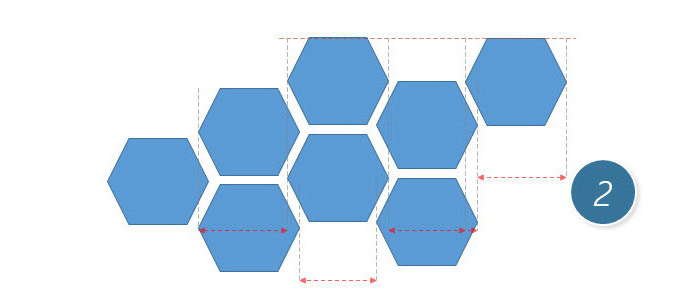
剩下的就是将某些六角形拆分成图片即可。有关拆分的方法可参加此技巧。(点击跳转)
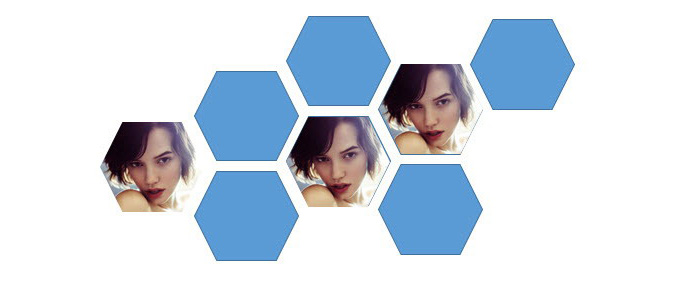
如果觉得这种方法制作起来复杂,可以用第二种方法,就是用SmartArt图形,具体方法如下:点击“插入—SmartArt图形”选择蜂窝状图形。(下图 4 处)
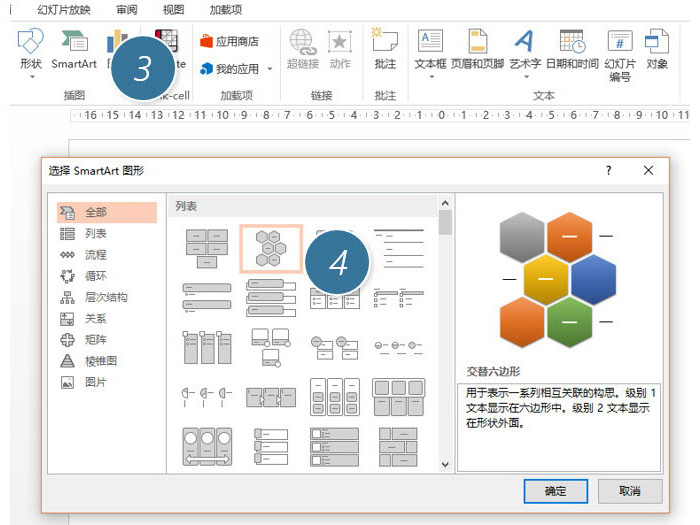
产生一个蜂窝状,老方法,按住Ctrl键盘,鼠标拖拽,又复制一个,然后拼一拼搞定。如下图 5 处。
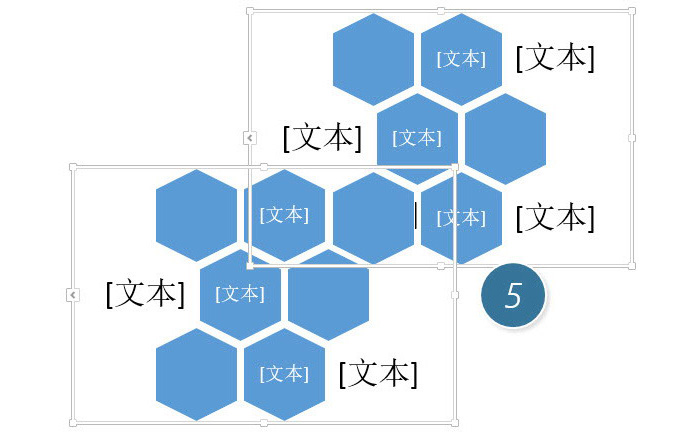
设置可以在SmartArt工具设计中,可以选中一些效果。下图使用的是“强烈效果”。(下图 6 处)
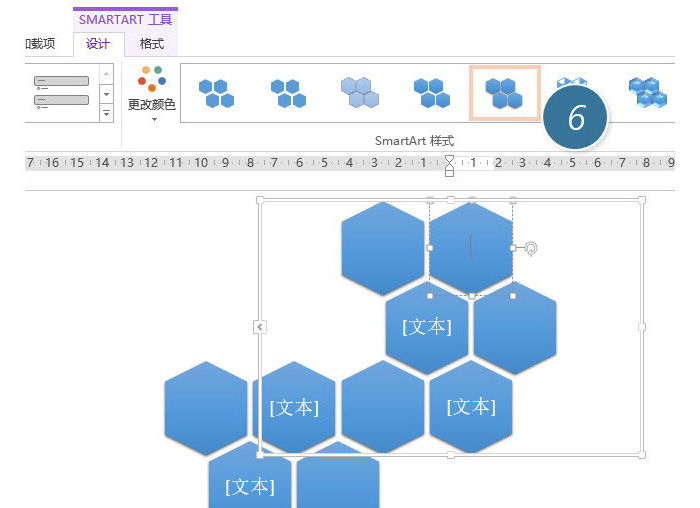
根据上文呈现的PPT制作出蜂窝表达图形设计的具体操作方法,你们是不是都学会啦!
 天极下载
天极下载


































































 腾讯电脑管家
腾讯电脑管家
 火绒安全软件
火绒安全软件
 微信电脑版
微信电脑版
 微信最新版
微信最新版
 钉钉电脑版
钉钉电脑版
 向日葵远程控制软件
向日葵远程控制软件
 CF活动助手
CF活动助手
 快吧游戏盒
快吧游戏盒